アプリの外観なしでSnapchatでダークモードを取得する方法
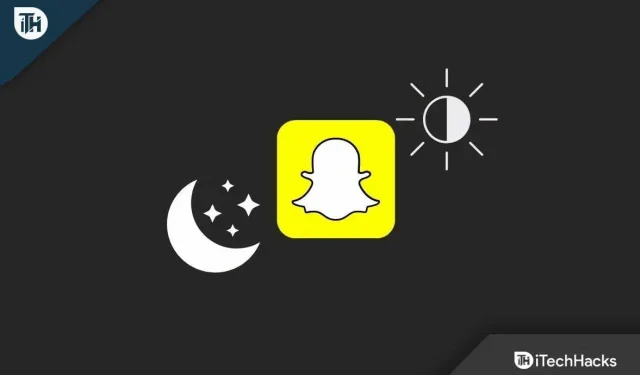
ダークモードが導入されてから長い時間が経ちました。多くの人がデバイスでダークモードを使用することを選択しています。デバイスの見た目を美しくするだけでなく、デバイスを長時間使用する際にも目を疲れさせません。当初、使用するすべてのアプリがダーク モード非対応だったわけではありませんが、開発者はアプリをダーク モードに対応させることに取り組んできました。
Snapchat を使用していて、Snapchat でダーク モードを有効にしたい場合は、それが簡単であることを知っておく必要があります。Snapchat でダーク モードを簡単に有効にして、アプリのレイアウトを黒にすることができます。この記事では、アプリをポップアップせずにSnapchatでダークモードを取得するプロセス全体を説明します。
コンテンツ:
アプリの外観なしでSnapchatのダークモードを取得する
Snapchat でダーク モードを有効にする手順は、Android と iOS で異なります。Android と iOS の両方でアプリがポップアップせずに Snapchat でダーク モードを取得する手順について説明するので、心配する必要はありません。これを行うには、以下の手順に従います。
アンドロイド
Android の Snapchat でダーク モードを取得するには、次の手順に従います。
- Android デバイス (携帯電話またはタブレット) で設定アプリを開きます 。
- ここで「表示」オプションをタップします。
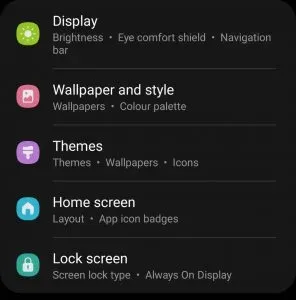
- 次に、 「ダークモード」をタップしてオンにします。
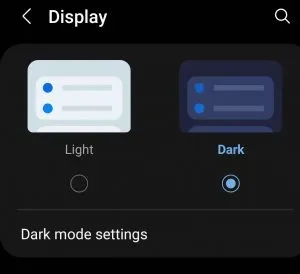
- その後、ダークモードをオンまたはオフにするスケジュールを設定できます。独自のスケジュールを設定したり、日没から日の出までオンまたはオフにすることもできます。
- 必要に応じて、今すぐ通知バーでダーク モードを有効または無効にすることができます。
- ダーク モードを有効にすると、Snapchat がダーク モードで実行されていることがわかります。
iOS
iOS デバイス (iPad または iPhone) を使用していて、Snapchat でダーク モードを有効にしたい場合は、次の手順に従ってください。
- iOS デバイスでSnapchat アプリを開きます。
- 次に、左上隅にあるBitmoji アイコンをクリックします。
- ここで、右上隅に表示される設定アイコンをクリックします。
- 「マイアカウント」セクションで 、「アプリの外観」オプションをタップします。
- 次に、 「Always Dark」をクリックします。これにより、iPhone の Snapchat でダークモードが有効になります。
最後の言葉
Snapchatでダークモードを有効にする方法は次のとおりです。すべてのデバイスが Snapchat ダーク モードをサポートしているわけではないことに注意してください。Snapchat はすべてのデバイスにダーク モードを導入することに取り組んでいますが、現在使用しているデバイスでは利用できない場合があります。アプリをポップアップせずに Snapchat でダーク モードを取得したい場合は、この記事の手順に従ってください。



コメントを残す